wps如何移动文档至文件夹 wps如何将文档移动至指定文件夹
更新时间:2023-11-11 16:07:56作者:xiaoliu
在日常文档编辑中,我们常常需要将一些文档移动至指定的文件夹中,以便更好地管理和查找,WPS作为一款功能强大的办公软件,也提供了方便快捷的文档移动功能。WPS如何移动文档至文件夹呢?接下来我们来一起了解一下。

1、如何将浏览记录列表的文档移动至文件夹?
打开手机WPS,找到「最近」浏览记录列表,找到需要移动的文档长按文档名称后方空心小圆点,下方会出现「移动」按钮,跳转至文件夹界面,选择对应的文件夹即可。
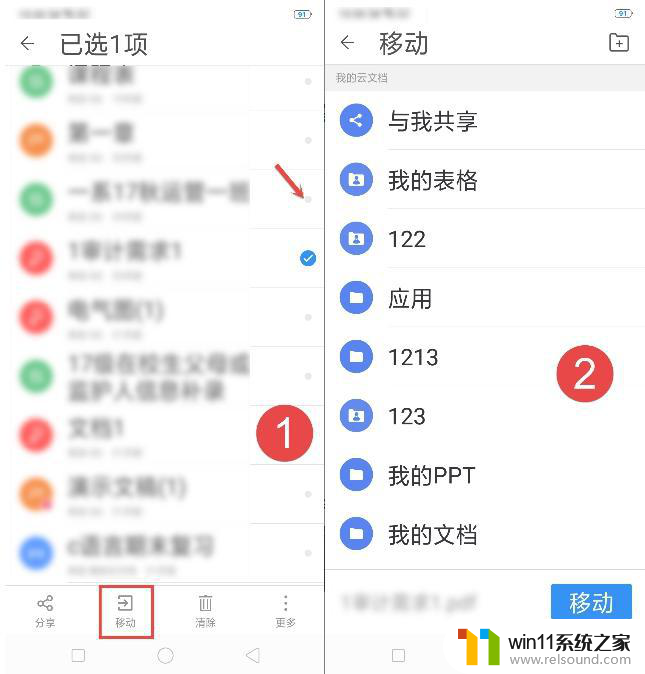
2、如何将云文档列表的文档移动至文件夹?
打开手机WPS,找到「云文档」列表,找到需要移动的文档,长按文档名称后方的小圆点,点击左下方「更多」,根据弹窗选择「移动」,跳转至文件夹列表界面后,择对应的文件夹即可。

以上就是WPS如何将文档移动至文件夹的全部内容,如果您不了解,请按照这些步骤进行操作,希望这能对大家有所帮助。















